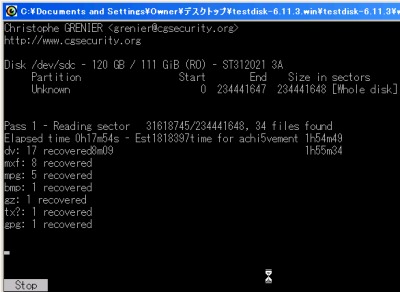
MAC のFireWire (IEEE1394)接続の外付けハードディスクをMAC からフォーマットしてしまった場合、どのような復旧手段があるだろうか。Windows なら復旧した経験はあるし、Linux もある。今回MAC を初めてやってみる。ということで、珍しくMAC の記事を書く。
接続して認識させる
接続先が無い
まず、完全にMAC 環境で利用されていた外付けハードディスクをWindows に接続しようと思うのだがUSB 接続ばかりだったからIEEE1394 接続可能なものが無い(笑)唯一、1つのパソコンにはIEEE1394 接続をDVカメラのために用意してあるのだが合致する端子もケーブルも持ち合わせがない。なにかないか見回してみればWindows ノートパソコンがあった。富士通製。
接続は認識したが
さて、「接続」は認識されたがWindows からはMAC のパーティションを当然読めない。MAC からWindows のパーティションを読んだり共有したりする手順は多く検索結果が得られたが、その逆を見つけるのに手間取った。何せファイルフォーマットさえ知らないMAC、手ごわい。
ダウンロード
MacOS X ならHFS+ というモノらしい。これをWindows でマウントできるようにするにはどうすればよいか検索するとMacDrive7 を見つけたが有料だ。さらに検索すると「読み込みだけならフリー」というParagon Software を見つけた。
スポンサードリンク
ダウンロードするためには氏名のほかメールアドレスが必要で、メールアドレス宛にダウンロードURL が送られる。そこまでしてもダウンロードの有効期間は3日で5回しかダウンロードできないという…。
インストール
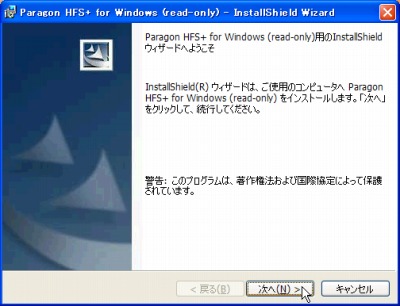
次へをクリックする
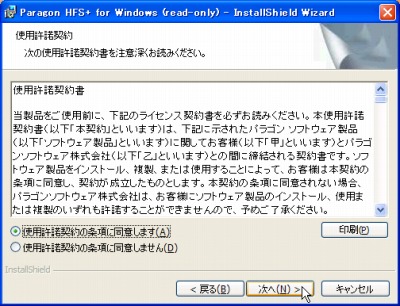
同意できたら次へをクリックする
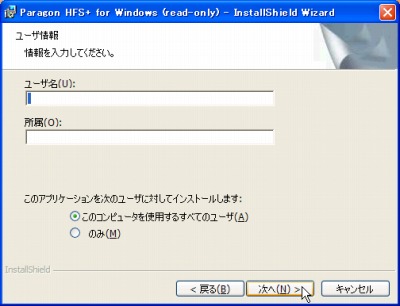
次へをクリックする
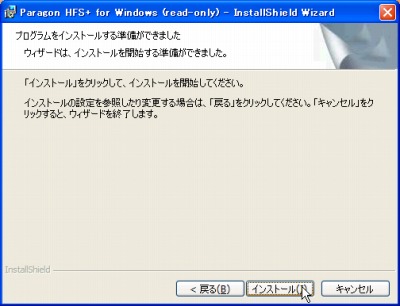
インストールをクリックする
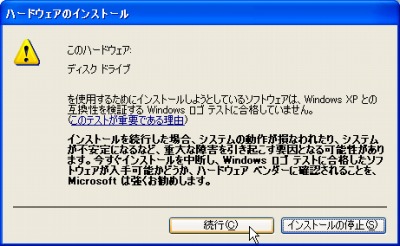
続行をクリックする
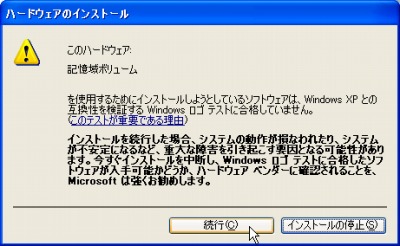
続行をクリックする
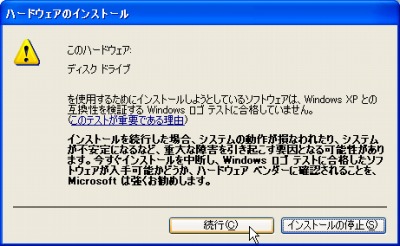
続行をクリックする
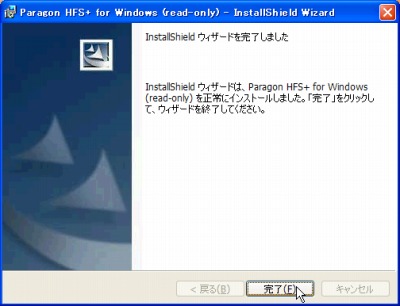
完了をクリックする
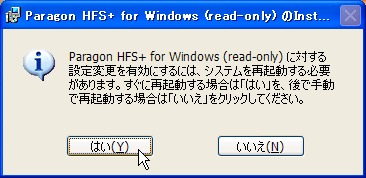
再起動する
インストールを完了し、再起動すると「居た」

データを復旧する
認識したが
さて、認識したがフォーマット済みなのでファイルが皆無だ。おまけにMac の知識も皆無だ。
復旧用ソフトウェアを探す
- システムが起動しない!–Linux、Windows、Mac OS搭載マシンを窮地から救うLinuxツール – IT業界を生き抜く秘密10箇条 – page2 – ZDNet Japan
- TestDisk & PhotoRec : 復元率の高いファイルリカバリーフリーソフト | 窓の杜・ベクター・海外フリーソフトのダウンロード
ダウンロード
使い方
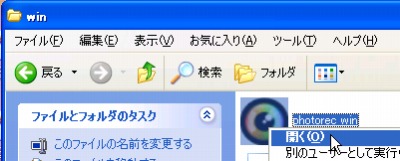
解凍したフォルダ>win>photrec_win.exe を実行する。
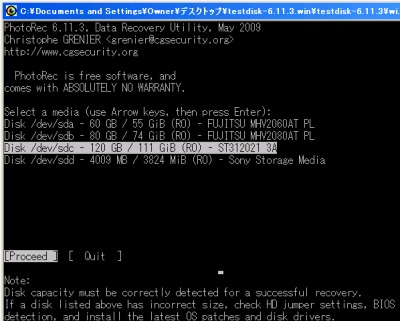
対象のディスクを選択する。
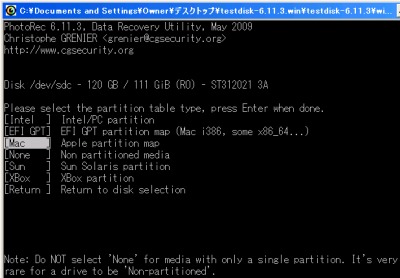
Mac を選択する。
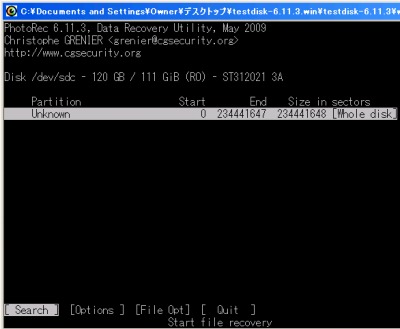
パーティションを選択する。
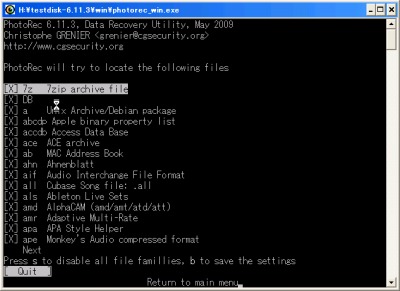
Options を選択するとファイル設定ができる。今回はデフォルトの状態で利用する。
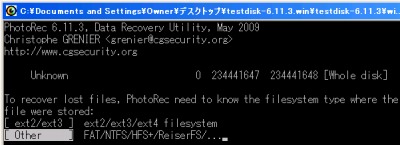
HFS+ なので Other を選択する。
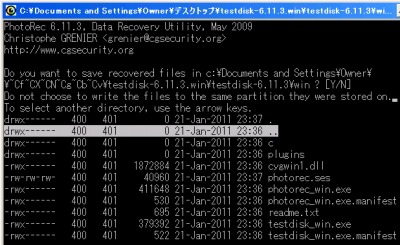
復旧したデータを保存するディレクトリを指定する。「..」にカーソルを合わせEnter を押すことで上位ディレクトリに移動できる。決まったらY キーを押す。(簡単にするには保存するフォルダからPhotRec を実行する)
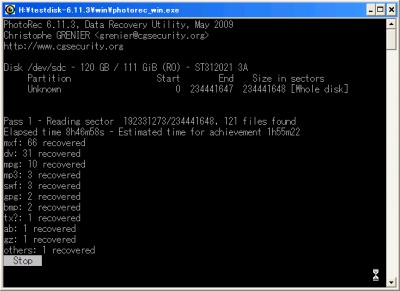
運良く次々にファイルが見つかっていく。
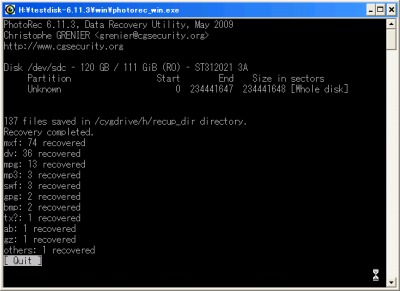
完了したところ。
番外編
MXF ファイルってナンだっけ?
ちらほらファイルが出てきた。見覚えのある拡張子の他にそうでないものがあった。
MXF ファイルをWindows で閲覧することはできるのだろうか。以下のソフトウェアから閲覧できるそうだ。
Windows Update の自動再起動やめて!
数時間放置しているといつの間にか自動更新がUpdate をインストールしたようだ。これが曲者でちょっと目を離すと再起動してしまう。こういう大切な作業をしている時によくぶち壊してくれる。気がついてよかった。直ぐに停止しておこう。
- WindowsXP 自動再起動を止めちゃおう –


コメント